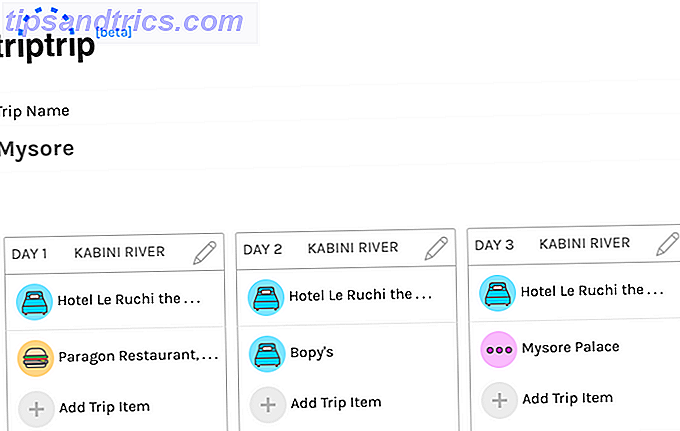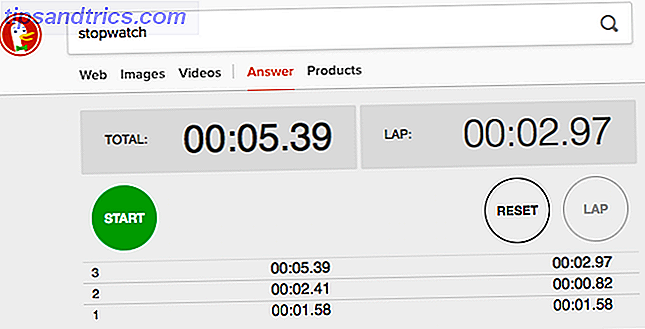Google Home ønsker at regere din stue. Selskabets Ekko-konkurrent er designet til at gøre meget mere end bare at hente dine svar, uanset hvilket spørgsmål du har.
Google Home kan fungere som talekontrol til din hjemmeunderholdning, så du kan starte et Netflix tv-show, Spotify-spilleliste eller din nyeste filmudlejning uden at skulle hente fjernbetjening.
Men vent, der er mere.
Når du er parret med en Chromecast 7 ting, du ikke vidste du kunne gøre med en Chromecast 7 ting du ikke vidste du kunne gøre med en Chromecast Du har endelig taget springet og købt dig selv en skinnende ny Chromecast, men hvad sker der nu ? Her er syv ting, du ikke vidste du kunne gøre med en af Googles dongler ... Læs mere, du kan se programmering på dit hjems største skærm. Integrationen gælder for et bestemt sæt tjenester for nu, men chancerne er høje, at dens rækkevidde vil fortsætte med at vokse over tid.
Hvad du skal bruge
For at oprette dit nye og forbedrede underholdningscenter skal du have et Google-hjem nemt finde og slette tidligere Google-hjemkommandoer. Find og slet straks tidligere Google-hjemkommandoer. Google Home samler dine oplysninger for at tilpasse sine tjenester, men det kan også give dig privatlivets fred i fare. Følg disse trin for at tilpasse, hvilke oplysninger Google holder, og hvad det kasseres. Læs mere og en Chromecast Awesome nye Chromecast-apps, tips og tricks Du vil elske messing med fantastiske nye Chromecast-apps, tips og tricks Du vil elske messing Med apps tilføjer hele tiden support til Chromecast, så følg fortsat dine apps. Indtil da læs videre for at lære at få mest ud af din Chromecast med det, der er tilgængeligt i dag. Læs mere, der er forbundet til et tv eller en Chromecast Audio parret med et sæt højttalere. Mærkeligt, ikke alle de tilgængelige funktioner (som streaming Netflix) har gjort det til Android TV, så vi vil i øjeblikket fokusere på den førnævnte hardware.
Hvis det imidlertid skulle forekomme paritet, er det sandsynligt, at disse streaming muligheder også vil fungere med Android TV, især da det er infunderet med den samme teknologi, der driver Chromecast streaming.
Sørg for, at din Chromecast, telefon og Google Home er forbundet til det samme Wi-Fi-netværk. Gå til Indstillinger> Flere indstillinger> TV og højttalere i Google Startside. Her kan du se alle smarte enheder, der er forbundet til dit hjem, og hvor de kan slettes fra din opsætning. Du kan også tilføje nye, når tiden kommer.
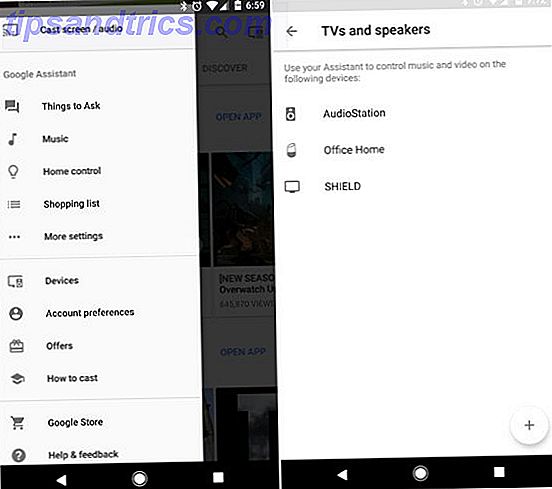
Fra denne skærm har du mulighed for at tilføje yderligere smarte enheder. Tryk på + knappen, og vælg derefter en af de enheder, du vil tilføje. I dette eksempel har jeg valgt en Chromecast Ultra til at føje til lineup.
Når dette er gjort, har du en liste over kommandoer, du kan udstede, som Google Home kan handle på. Nogle kommandoer tillader endda dig at streame video til et tilsluttet fjernsyn. Selv i disse tidlige dage af denne kapacitet er der et solidt antal funktioner, som du kan implementere.
Sådan Stream Video
Når du har indstillet forbindelserne, kan du begynde streaming fra visse tjenester. En af de mest bemærkelsesværdige er Netflix. I afsnittet Videoer og fotos i din startside i Google kan du forbinde bestemte konti for at dele indhold på en anden enhed. Tryk på knappen Link for at logge ind på din konto. Jeg har gjort følgende med Netflix.
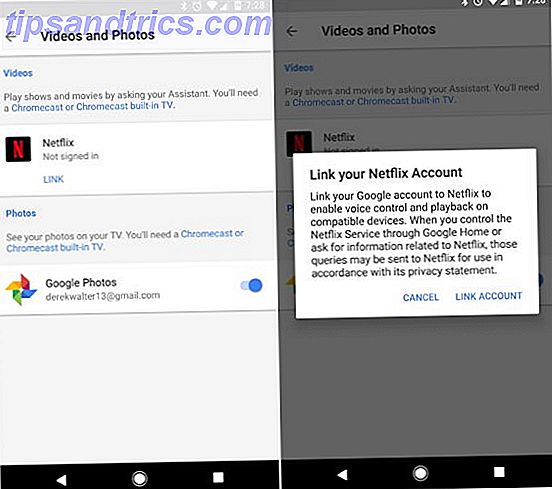
Når dette er oprettet, kan du udstede en række stemmekommandoer for at begynde at spille indhold. Du kan f.eks. Sige: "OK Google, spil Stranger Things on Chromecast", og programmeringen starter. Hvis du allerede har set nogle episoder, skal Home hente fra, hvor du slap af. Ellers er der en chance, at den begynder med den første episode.
Den samme type kommandoer kan implementeres med YouTube. Du kan sige, "OK Google, vis mig kattevideoer" eller "OK Google, vis mig videoer fra The Late Show med Stephen Colbert." Den rigtige nøgle er at eksperimentere. Du vil måske også tjekke disse nyttige OK Google-kommandoer.
Når dit show har spillet, kan du også tale med Google Home for at kontrollere handlingen. Du kan sige, "OK Google, pause" for midlertidigt at stoppe programmet eller "OK Google, genoptag" for at få videoen til at gå igen.
En vigtig ting at huske er at være tålmodig. Jeg finder stadig fra tid til anden, at et program ikke kan spille og har brug for en opfølgende stemmekommando. Der er nogle elementer i hjemmet oplevelsen, der forbliver en lille buggy. Når tingene fungerer godt sammen, er det dog et stærkt hint på fremtiden for hjemmeunderholdning.
Sådan Stream Audio
En lignende proces er på plads for at sende lyd. Du skal bruge en Chromecast-aktiveret højttaler eller en, der er parret med en Chromecast Audio.
Ligesom du gjorde med video, for at lyden skal afspilles til en anden enhed, skal du oprette forbindelse til en musik service. Den aktuelt understøttede liste omfatter: Spotify, Google Play Musik, YouTube Musik, Pandora og iHeartRadio. Google opretholder en liste over understøttede tjenester, som sandsynligvis vil vokse, efterhånden som flere strømmende virksomheder deltager (bare hold ikke din ånde for Apple Music).
Gå til Indstillinger og enheder, og se derefter listen over musikapps. I dette eksempel har vi parret Spotify med et Google-hjem. Du skal være registreret for en premium-konto for at kunne udstede talekommandoer til afspilning af musik.
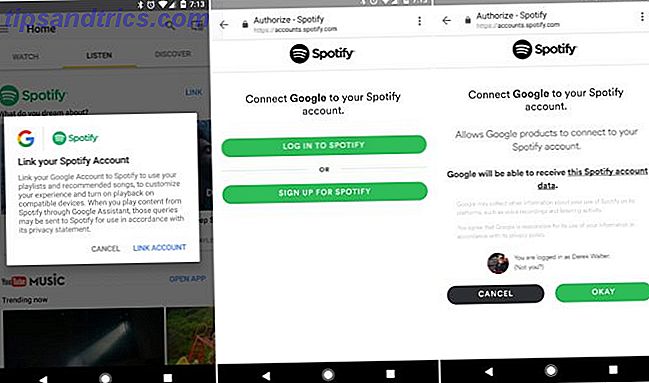
For at gøre dette skal du linke din konto ligesom vi gjorde med Netflix. I dette eksempel er en Spotify-konto knyttet til Google Home.
Med denne sammenkobling kan du gøre den samme type ting som med video. Spørg noget om, "OK Google, spil dagens hits på Chromecast Audio", og du er ude på løbene. Det samme gælder for at spille en bestemt kunstner eller et album. Du kan sige, "Ok Google, spil Starboy fra The Weeknd" . Som med video har jeg fra tid til anden fundet, at kommandoen kan ramme en snag før du spiller. Hvis det er tilfældet, udstede kommandoen en gang, og det skal tage.
Flere kommandoer
Du kan derefter følge kommandoen med at stoppe eller stoppe musikken. Google Home understøtter kommandoer som afspilning, pause og gentagelse. På nuværende tidspunkt understøttes ikke nyheder og podcasts for afspilning på andre enheder end Google Home.
For at få Google Home til at køre, skal du tage Google Home-appen til iPhone eller Android. Da den egentlige hjemmehardware styres af stemme, virker appen som en visuel companion.
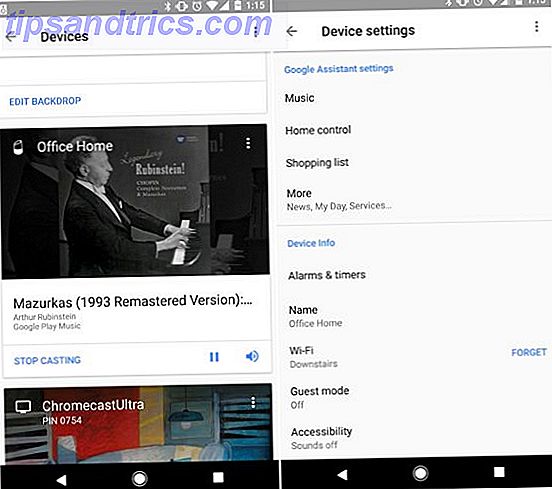
Du kan se, hvad der afspilles på en hvilken som helst enhed fra Google Startside-appen. Android TV Hvad er Android TV, og hvorfor blev Google TV dræbt? Hvad er Android TV, og hvorfor var Google TV dræbt? Android TV erstatter det nu fem-årige Google TV. Og det er ikke bare en opdatering - det er en komplet remake. Læs mere og Chromecast-enheder kan også vise illustrationer fra det bestemte album eller den spilleliste, du lytter til.
Google Home bliver bedre hele tiden takket være maskinens skybaserede natur. For eksempel er der en lang liste over radiostationer, som du kan lytte til på vilje. Bare sig, "OK Google, spil KQED eller spil ESPN Radio." Mens disse endnu ikke er streamet til en anden enhed, viser de fleksibilitet og bred vifte af tjenester på Google Home. Dette er heller ikke et stort offer - hardware har et solidt sæt højttalere i sig selv.
Den eneste advarsel med at spille indhold direkte på Google Home er den aggressive baslyd. Google Home giver dig endnu ikke mulighed for at tage flere diagnostiske kontroller af lyden.
Sæt scenen
Vil du virkelig tage dit hjemmeunderholdningssystem til næste niveau? Overvej at installere smart belysning Philips Hue-alternativer, der rent faktisk er det værd. Philips Hue-alternativer, der rent faktisk er værd. Philips Hue-systemet leder ledningen når det kommer til smart belysning, men der er nogle værdige alternativer. Vi har valgt tre, der alle tilbyder det samme grundlæggende sæt og hackability. Læs mere som LIFX pærer. Så når det er tid til at se en film, kan du sige, "OK Google, sluk lysene" og sæt dig tilbage i din stol. Det er så nemt som det. Ikke mere kæmper over, hvem der skal stå op for at slukke lysene.
En anden mulighed er at bruge smarte stik såsom Belkin We-Mo-stikkontakten, der er forbundet til dit Google-hjem, for at kontrollere, at du selv kan slå dine ikke-intelligente enheder til og fra. Hvis du kan lide at sikre, at alle dine enheder er fuldt nedslæbt, kan du simpelthen bruge stemmekommandoer ( "Ok Google, sluk for mit fjernsyn" ) for at sikre, at der ikke er strøm, der går gennem stikket.
Og Google skinner virkelig, hvis du har nogle spørgsmål, mens du ser en film. I stedet for at desperat søge din hjerne for en skuespillerens navn, spørg bare: "OK Google, der spiller Gaston i skønhed og dyret?"
Klar til Prime Time?
Google Home er helt klart kun begyndelsen på Googles plan om at styre stuen og underholdningsoplevelsen. Den nuværende opsætning med Home er bestemt ramt eller savnet, men potentialet er der for Home at være den eneste enhed, du skal tale med, når det kommer til at se tv eller lytte til musik.